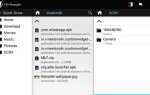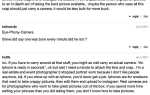Возможно, сейчас у Facebook нет своего «бума», но он по-прежнему остается одним из самых популярных приложений для социальных сетей в мире. Поскольку Facebook в настоящее время владеет Instagram и WhatsApp, в его распоряжении множество платформ, чтобы сделать взаимодействие пользователей еще более интерактивным и приятным.
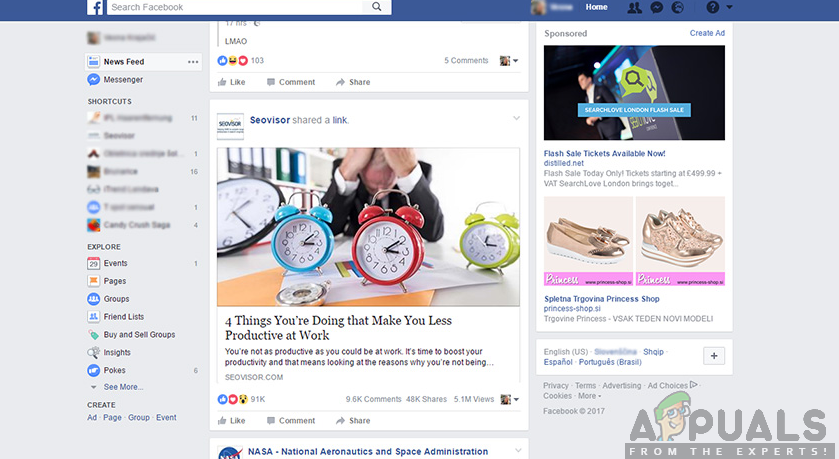 Лента новостей Facebook
Лента новостей Facebook
Несмотря на то, что гигант делает все возможное, чтобы сделать приложение и платформу более упорядоченными, мы столкнулись с несколькими различными случаями, когда пользователи сообщали, что их новостная лента не работает. Существует несколько различных вариантов ошибки, включая следующие:
- Новостная лента не работает вообще.
- Лента новостей продолжает загружать старые данные снова и снова в бесконечном цикле.
- «Самая свежая» функция новостной ленты продолжает отображать данные, которые устарели.
В этой статье мы сообщаем о наших выводах относительно того, почему эта проблема возникает в мобильном приложении, а также в веб-платформе. Даже если ваша ситуация может не соответствовать вышеуказанным причинам, приведенные ниже решения будут применяться к вам, тем не менее.
Попробуйте начать с первого решения и идти вниз. Мы заказали все решения в соответствии с уровнем полезности и сложности.
Что приводит к тому, что лента новостей Facebook не работает / обновляется?
После составления всех пользовательских отчетов, полученных нами в ходе наших расследований, мы пришли к списку причин, по которым возникает эта проблема. Некоторые причины, по которым новостная лента Facebook отказывается работать / обновляться, но не ограничиваются:
- Медленное подключение к интернету: Со временем Facebook увеличил использование данных. В прошлом для его работы требовались только минимальные данные, но недавно мы заметили, что требуется стабильное и быстрое подключение к Интернету. Если у вас медленное соединение, лента новостей может не сработать.
- Facebook не работает: У Facebook много простоев. Это можно сказать как для мобильной, так и для настольной платформы. Бэкэнд-сервис Facebook такой же, поэтому, если он проходит техническое обслуживание или по какой-либо причине не работает, то это влияет на обе платформы.
- Неправильные предпочтения: Возможно, вы не заметили, но Facebook имеет возможность установить предпочтения для вашей ленты новостей. Это могут быть популярные сообщения или последние сообщения, опубликованные пользователями или страницами. Если вы ищете самые последние сообщения, но настройки популярны, вы не получите ожидаемых результатов.
- Неверные данные приложения: Существует множество случаев, когда приложение Facebook получает неверные данные приложения или повреждает установочные файлы. Когда это происходит, приложение может работать не так, как ожидалось, и вызывать проблемы.
- Доступно обновление: Facebook постоянно отслеживает свои приложения и, если возникает ошибка или техническая проблема, выпускает обновление как можно скорее. Если вы воздерживаетесь от выполнения каких-либо обновлений, мы рекомендуем сделать это как можно скорее.
- Дата и время: Facebook работает, принимая ваше время в качестве параметра. Если у вас установлено неверное время (на ПК или в мобильном приложении), приложение будет сбито с толку, поскольку время не будет проверяться в зависимости от вашего географического местоположения. Здесь обновление времени устраняет проблему.
- Узкие места оборудования: Facebook доступен и в версии Lite для смартфонов, которым не хватает сока для включения основного приложения. Если у вас старый смартфон, мы рекомендуем вам использовать приложение Lite.
Прежде чем мы перейдем к решениям, убедитесь, что у вас есть свои учетные данные, так как вам потребуется снова войти в систему. Кроме того, если у вас двухфакторная аутентификация, ваш телефон должен быть при себе.
Решение 1. Проверка настроек новостной ленты
У Facebook есть настройки новостной ленты, которые позволяют вам решать, что вы видите на своей странице новостной ленты. Эти предпочтения имеют 2 основных варианта, а именно Главные новости а также последний. По умолчанию выбраны «Главные новости», и если вы хотите просмотреть самые последние новости, вам нужно будет изменить настройки вручную.
Кроме того, есть и другие доступные варианты, где вы можете решить, какие каналы вы хотите видеть первыми, а какие игнорировать до конца. Facebook предоставляет множество настроек, но они обычно неизвестны пользователю. В этом решении мы рассмотрим методы изменения ваших предпочтений в новостной ленте.
Для веб-браузера выполните следующие действия:
- Перейдите на главную страницу Facebook. Теперь найдите Новостная лента Название присутствует в левой части экрана. Нажми на три точки.
 Настройки новостной ленты
Настройки новостной ленты - Появится раскрывающийся список. Здесь вы можете выбрать, какой тип новостной ленты вам нужен, т.е. Главные новости или же Самые последние.
Если вы хотите отредактировать больше настроек, нажмите на кнопку Изменить настройки. Окно, подобное приведенному ниже, выйдет вперед. Отсюда вы можете дополнительно настроить свою ленту новостей и установить любые приоритеты для контента, который будет отображаться.
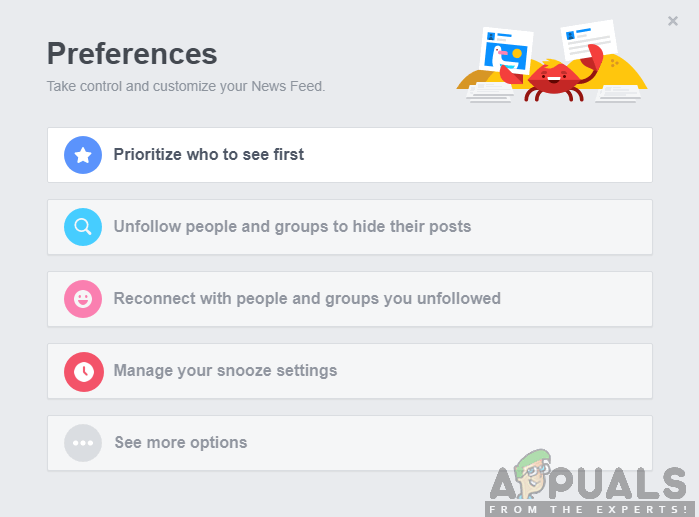 Дополнительные настройки новостей
Дополнительные настройки новостей
После того, как вы закончите, перезапустите приложение / браузер и снова запустите Facebook. Проверьте, сохраняется ли проблема.
В случае устройств Android, вы можете щелчок на значок стеки (меню) представить в левой части экрана и нажмите на Узнать больше.
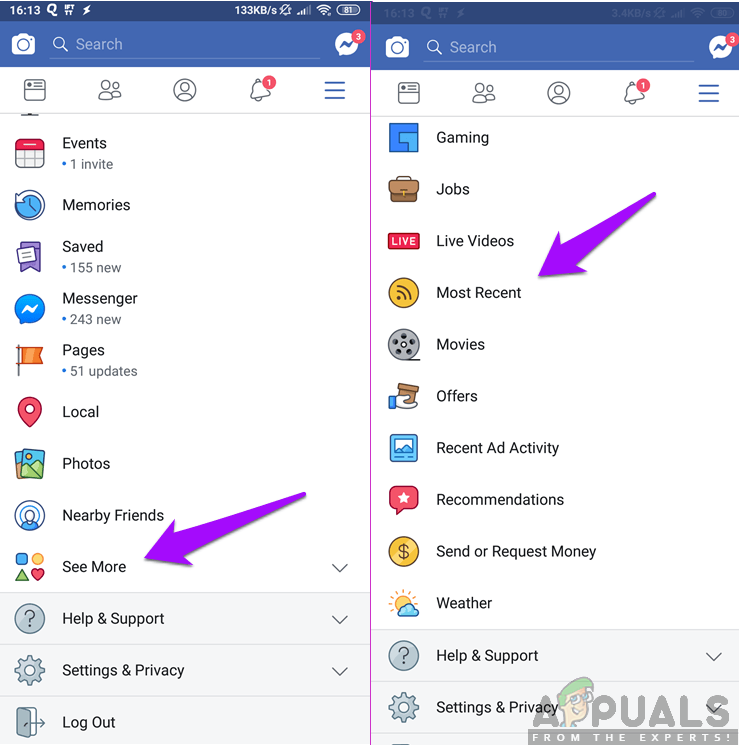 Изменение настроек новостной ленты Android
Изменение настроек новостной ленты Android
Теперь вы можете выбрать Самые последние для самых последних каналов, чтобы показать в вашем приложении.
Решение 2. Проверка интернет-соединения
Если интернет-соединение вашей сети не на должном уровне, у вас будут проблемы с подключением к Facebook, используете ли вы веб-сайт или мобильное приложение. Это одна из основных причин того, почему у пользователей возникают проблемы с обновлением или получением своих новостных лент.
Вы должны убедиться, что у вас нет ограниченного интернет-соединения и вы не используете данные из организаций / общественных мест. Эти сети обычно имеют ограниченный доступ к таким приложениям, как Facebook или Instagram. Вы должны переключиться на мобильные данные или измените свою сеть, прежде чем попробовать другие решения, перечисленные ниже.
Решение 3. Проверка времени простоя Facebook
Мы получили множество сообщений о том, что Facebook был недоступен из-за технических трудностей или из-за исправления ошибок и т. Д. У Facebook много простоев и он известен в сообществе социальных сетей. Если это так, это означает, что есть проблема на внутренних серверах (не на вашем конце).
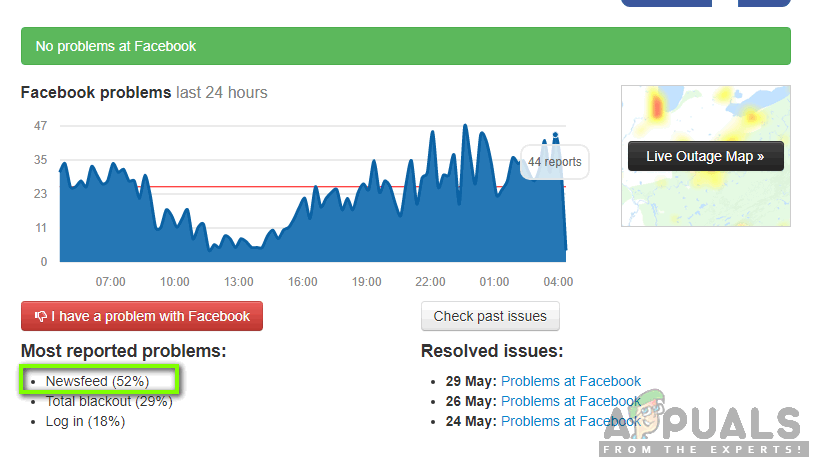 Время простоя Facebook
Время простоя Facebook
Вы можете убедиться, что вы не единственный, у кого возникла проблема, перейдя в DownDetector и проверив там состояние. Если вы видите большой всплеск, это означает, что другие люди также испытывают проблему, и вы ничего не можете сделать. Вы также можете проверить другие форумы, такие как Reddit, и увидеть проблемы других людей, чтобы определить, является ли это глобальной или специфической географической проблемой.
Решение 4. Очистка данных приложения (для Android)
Как и все другие приложения в Android, Facebook также хранит данные, хранящиеся локально в вашем хранилище, которые содержат все пароли, настройки, имена пользователей, кэшированные данные и многое другое. Хранилище обычно делится на две части: данные приложения и данные кэша. Во-первых, вы можете попробовать очистить данные кэша и после перезагрузки телефона проверить, решена ли проблема. Если это не так, вы также можете очистить данные приложения и посмотреть, работает ли оно для вас. Повреждение данных очень распространено на платформе Android, поэтому не о чем беспокоиться.
Замечания: Вам нужно будет повторно ввести свои учетные данные, чтобы снова войти в приложение.
- Открой настройки приложение и нажмите на Программы.
- разместить facebook из списка. Теперь нажмите на Место хранения.
 Очистка кеша Facebook и данных
Очистка кеша Facebook и данных - Теперь вам будут предоставлены два варианта, т.е. Очистить данные а также Очистить кэш. Нажмите оба варианта.
- Теперь снова запустите приложение Facebook и проверьте, решена ли проблема.
Решение 5. Установка последней версии Facebook
Время от времени Facebook выпускает частые обновления, чтобы обеспечить актуальность приложений с ОС Android, а также исправить все ошибки. Если вы каким-либо образом избегаете обновления на Facebook, рекомендуется сделать его приоритетным для обновления приложения.
Для пользователей Android:
В Android вам нужно перейти в PlayStore и обновить приложение Facebook в списке на вкладке «Обновление».
- Откройте Play Store на вашем Android устройстве. Сейчас горка экран справа от левой стороны и появится новая панель задач. Нажмите Мои приложения и игры.
 Обновление Facebook до последней версии
Обновление Facebook до последней версии - Теперь перейдите на вкладку Обновления. Сейчас ищем facebook и перед ним нажмите Обновить
После успешного обновления приложения перезагрузите телефон и запустите Facebook. Теперь проверьте, решена ли проблема.
Для пользователей iPhone / iPad:
Для устройств iOS мы перейдем в AppStore и обновим приложение, используя вкладку обновления, которая похожа на Android.
- Открой Магазин приложений приложение на вашем iDevice.
- Теперь выберите Обновить Кнопка присутствует в нижней правой части экрана.
- Теперь найдите facebook в списке. Если он присутствует, будет доступно обновление. Нажмите на Обновить.
После установки обновления перезапустите приложение и проверьте, устранена ли проблема.
Решение 6. Проверка настроек времени и даты
Почти каждое мобильное приложение использует местное время в вашем мобильном телефоне для правильной работы; для этого требуются временные метки в соответствии с вашим географическим местоположением, и если местное и географическое время не совпадают, вы не сможете правильно загрузить каналы. В некоторых случаях вы также не сможете оставлять сообщения.
В этом решении мы проверим настройки времени для мобильного приложения и вашего ПК.
Обеспечение правильного времени на ПК
На этих шагах мы перейдем к настройкам даты и времени на вашем ПК и убедимся, что установлено правильное время.
- Щелкните правой кнопкой мыши на время присутствует в правом нижнем углу экрана и нажмите на Отрегулируйте дату / время.
 Регулировка даты / времени
Регулировка даты / времени - Если варианты ‘Установить время автоматически‘ а также ‘Установите часовой пояс автоматически‘ не проверено, включите их и позвольте компьютеру выбрать часовой пояс для вас.
 Установка часового пояса на автоматический
Установка часового пояса на автоматический
Если оба варианта отмечены, и у вас все еще неправильное время, вы можете нажать на + Изменить а затем вручную установите правильное время в соответствии с вашим местоположением.
Обеспечение правильного времени в Android
В устройствах Android время обычно устанавливается автоматически с помощью вашей сим-карты. Если у вас по-прежнему возникают проблемы, выполните шаги, чтобы установить его вручную.
- Открой настройки приложение и поиск Дата и время.
- После открытия нового меню вы можете отключить Автоматическая дата и время если это проверено, и у вас есть неправильное время. Затем появятся новые параметры, в которых вы сможете легко установить правильное время и дату в соответствии с часовым поясом.
 Изменение времени в Android
Изменение времени в Android
Если автоматические дата и время не включены, попробуйте включить их и проверьте, устранена ли проблема. Не забудьте перезагрузить смартфон перед проверкой.
Решение 7. Использование альтернатив для устаревших смартфонов
Если у вас есть устаревший смартфон, в котором вы используете Facebook, есть вероятность, что новостная лента загружается очень медленно, и все приложение отстает. Известно, что это является проблемой, поскольку основное приложение Facebook требует хорошей обработки, а также интенсивных требований к хранению.
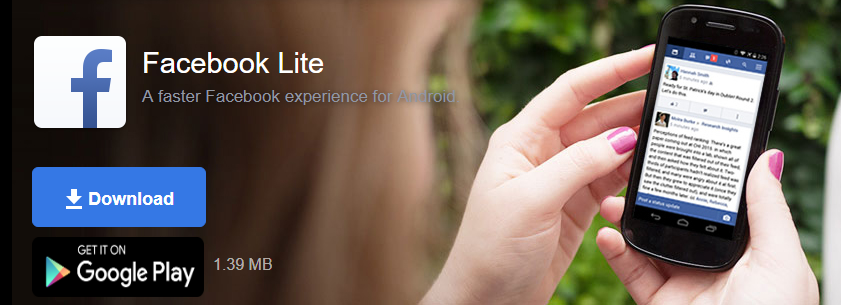 Загрузка Facebook Lite
Загрузка Facebook Lite
Здесь вы можете использовать альтернативу Facebook Lite. Эта версия Facebook использует намного меньше данных и загружается очень быстро. Просто скачайте приложение из PlayStore и, введя свои учетные данные, проверьте, решена ли проблема с новостными лентами без каких-либо недостатков.
Решение 8. Изменение масштаба до 100% в браузере
Еще одна странная проблема, с которой мы столкнулись, заключалась в том, что увеличение экрана в браузере вашего компьютера влияло на загрузку новостной ленты. Это похоже на ошибку, которая, вероятно, была устранена инженерами Facebook, но мы недавно получили сообщения о том, что это так.
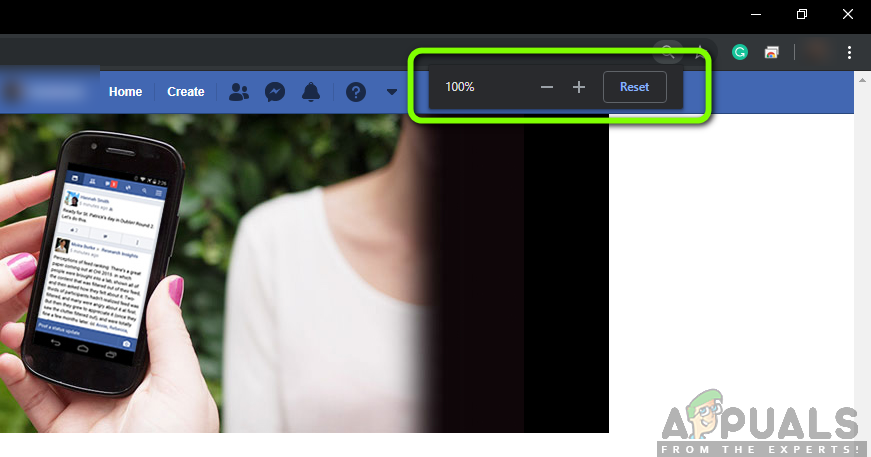 Изменение масштаба до 100%
Изменение масштаба до 100%
Чтобы решить эту проблему, просто проводить на страницу Facebook, а затем нажмите Ctrl а также колесико мыши вниз уменьшить процент экрана. После того, как на экране браузера появится 100%, обновите Facebook и проверьте, можете ли вы правильно загружать каналы без каких-либо проблем.
Дополнительные исправления:
Если все вышеперечисленные методы не работают, вы можете попробовать выполнить следующие действия и посмотреть, помогут ли они вам.
- Попробуйте запустить Facebook в своем Android-браузер или перейдите к м.facebook.com.
- Запустите Facebook в другое мобильное устройство или же компьютер и посмотрим, не исчезнет ли проблема там.
- Используйте симулятор Android BlueStacks и установить старая версия Фейсбука в нем. Во многих случаях это работает, если последняя версия Facebook вызывает проблемы.
- Убедитесь, что у вас есть достаточно памяти и оперативной памяти в ваших мобильных устройствах.

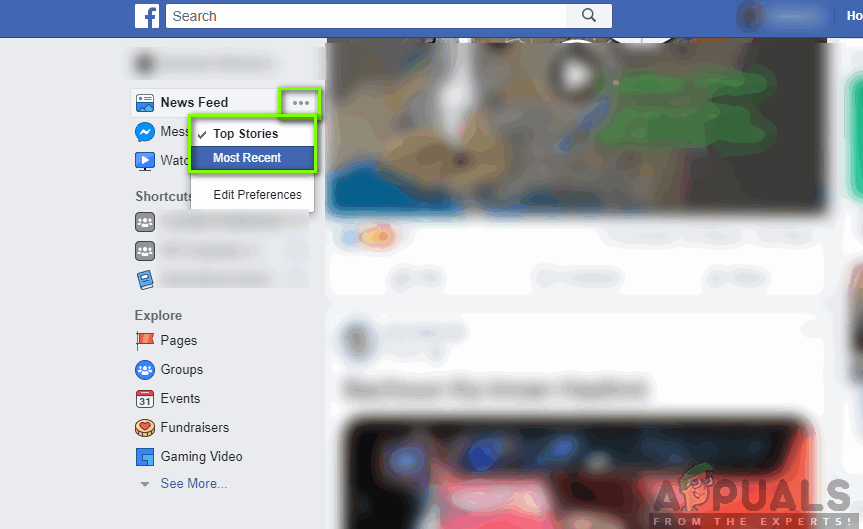 Настройки новостной ленты
Настройки новостной ленты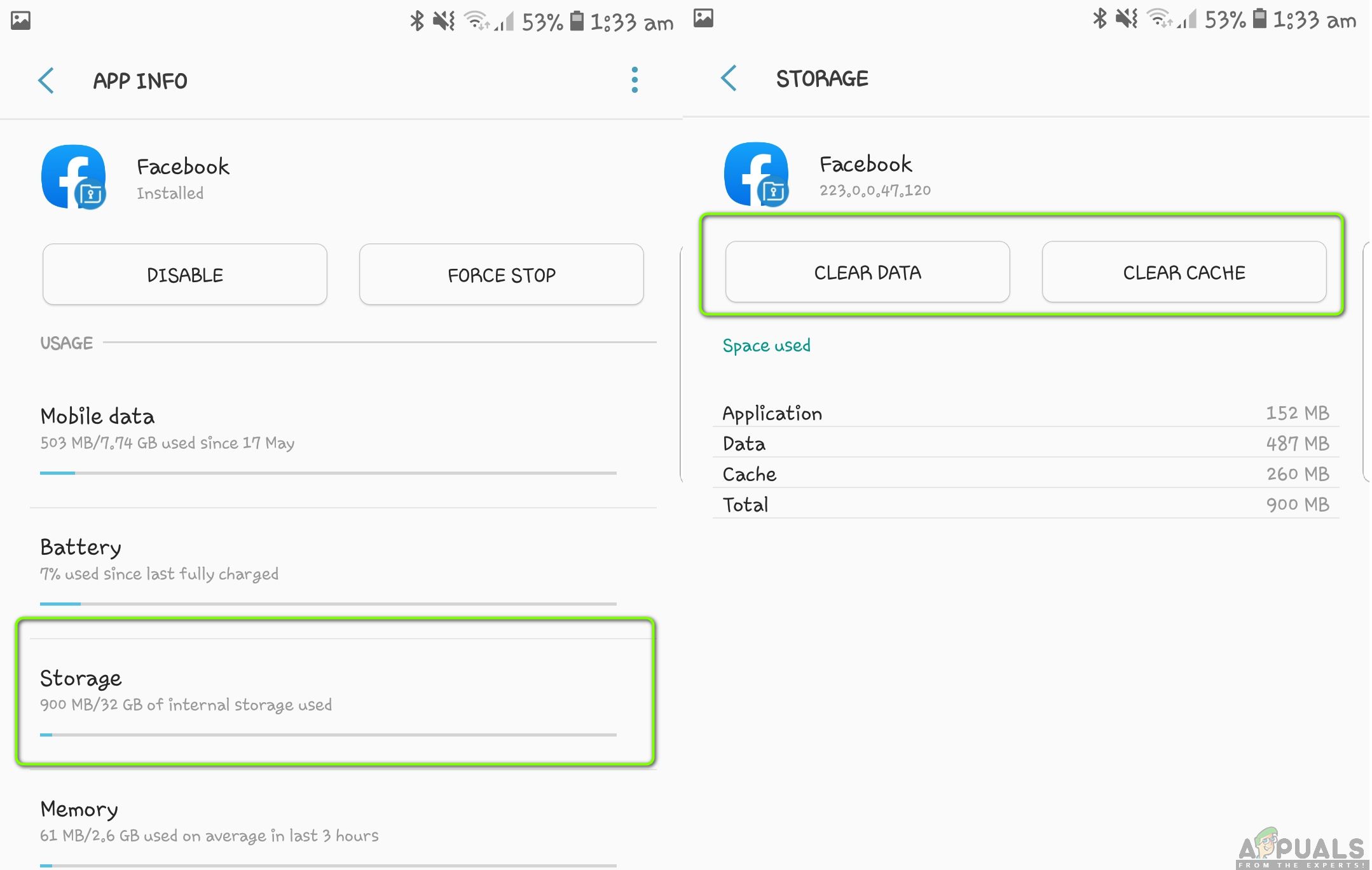 Очистка кеша Facebook и данных
Очистка кеша Facebook и данных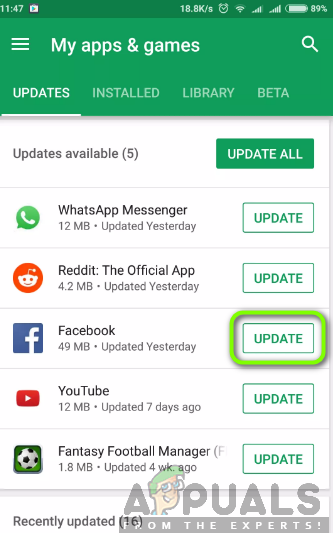 Обновление Facebook до последней версии
Обновление Facebook до последней версии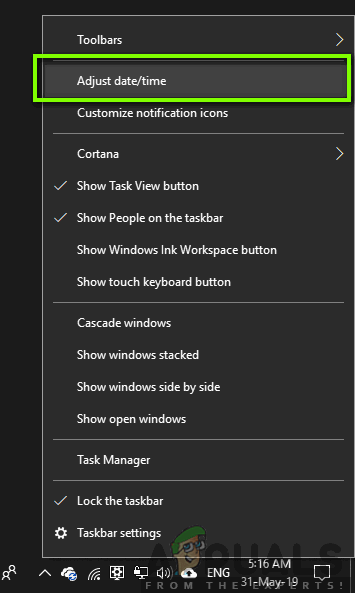 Регулировка даты / времени
Регулировка даты / времени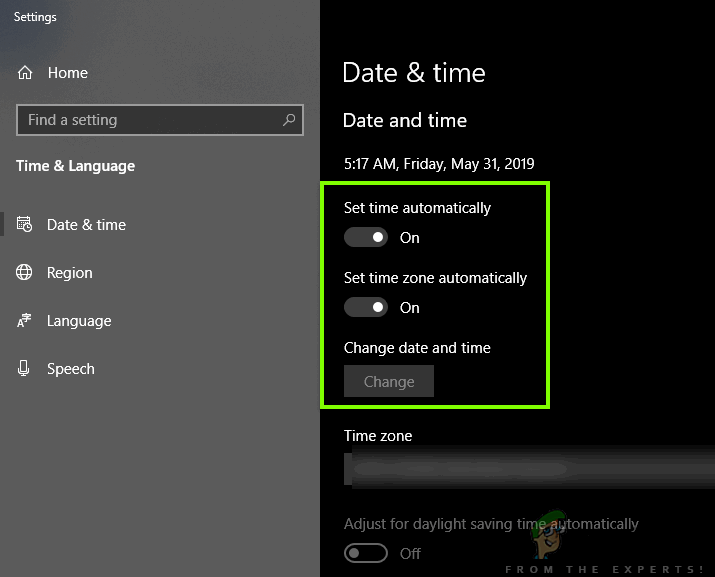 Установка часового пояса на автоматический
Установка часового пояса на автоматический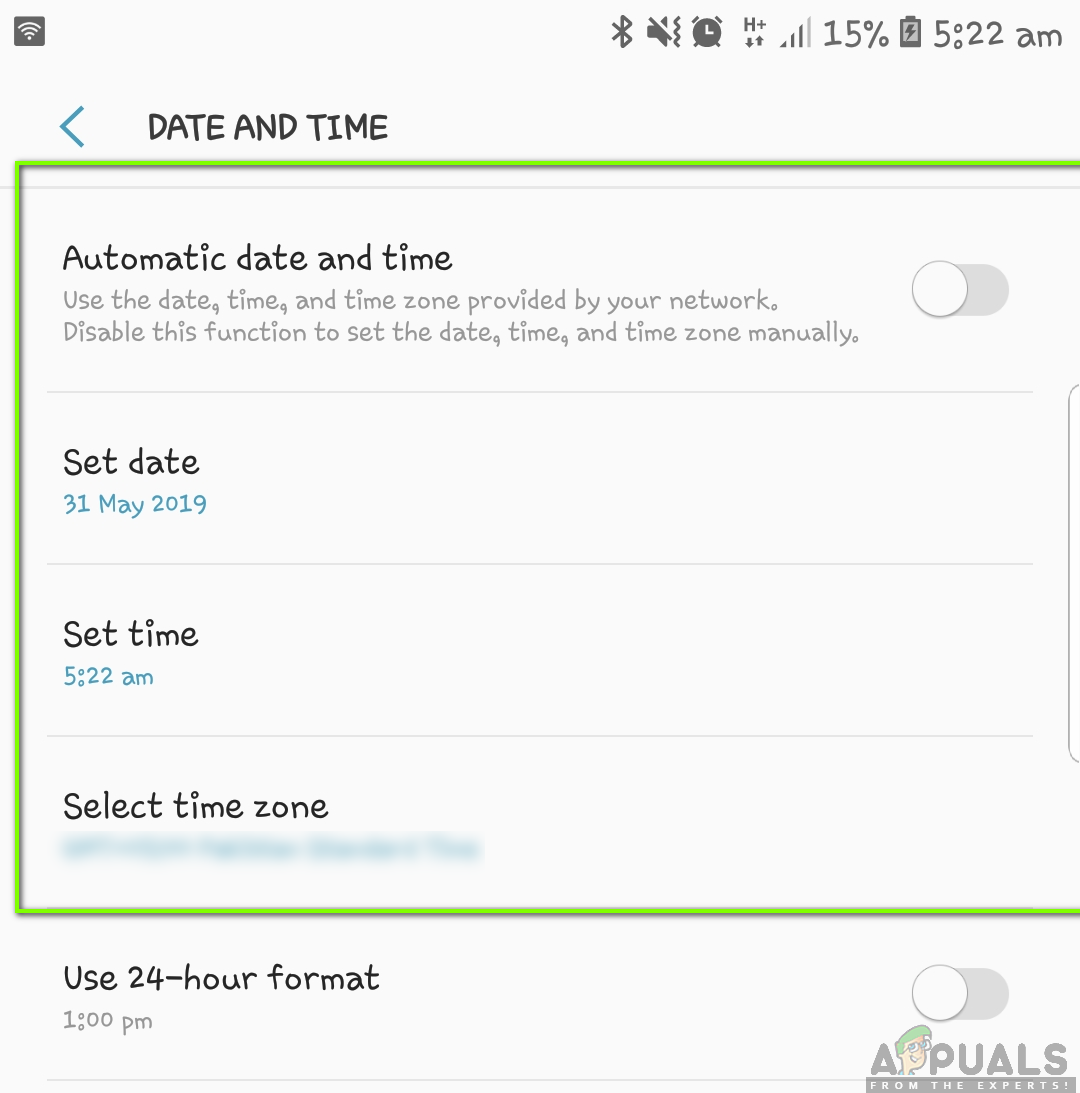 Изменение времени в Android
Изменение времени в Android